دليل مستخدم iPod touch
- مرحبًا
- الـ iPod touch الخاص بك
- الميزات الجديدة في iOS 14
-
- التنبيه وفتح القفل
- التعرف على الإيماءات الأساسية
- ضبط مستوى الصوت
- تغيير أو إيقاف الأصوات
- الوصول إلى الميزات من شاشة القفل
- فتح التطبيقات
- التقاط لقطة شاشة أو تسجيل الشاشة
- تغيير أو قفل اتجاه الشاشة
- تغيير خلفية الشاشة
- البحث باستخدام الـ iPod touch
- استخدام AirDrop لإرسال عناصر
- تنفيذ الإجراءات السريعة
- استخدام وتخصيص مركز التحكم
- إضافة أدوات
- تغيير البطارية ومراقبتها
- معرفة دلالة أيقونات الحالة
- السفر مع iPod touch
-
- الحاسبة
-
- عرض الخرائط
-
- استخدام Siri والخرائط والأدوات لمعرفة الاتجاهات
- اختيار طريقة السفر المفضلة
- إحضار اتجاهات القيادة
- الإبلاغ عن الأحداث المرورية
- الحصول على اتجاهات ركوب الدراجة
- الحصول على اتجاهات السير
- الحصول على اتجاهات المواصلات
- تغيير إعدادات الصوت للاتجاهات خطوة بخطوة
- تحديد خيارات الطريق الأخرى
- الحصول على الاتجاهات بين أماكن أخرى غير موقعك الحالي
- حذف الاتجاهات التي تم عرضها مؤخرًا
- استخدام تطبيق الخرائط على الـ Mac لمعرفة الاتجاهات
- المساعدة في تصحيح الخرائط وتحسينها
- طلب تاكسي
-
- عرض الصور ومقاطع الفيديو
- حذف الصور والفيديوهات وإخفاؤها
- تحرير الصور والفيديوهات
- تحرير Live Photos
- تنظيم الصور في ألبومات
- البحث في الصور
- مشاركة الصور والفيديوهات
- عرض الذكريات
- البحث عن أشخاص في الصور
- تصفح الصور حسب الموقع
- استخدام صور iCloud
- مشاركة الصور مع ألبومات iCloud المشتركة
- استخدام تدفق الصور الخاص بي
- استيراد الصور والفيديوهات
- طباعة الصور
- الاختصارات
- الأسهم
- تلميحات
- الطقس
-
- ملحقات شحن الـ iPod touch
-
- إعداد AirPods
- شحن الـ AirPods
- بدء تشغيل الصوت وإيقافه
- تغيير مستوى صوت الـ AirPods
- إجراء المكالمات والرد عليها باستخدام الـ AirPods
- تبديل AirPods بين الأجهزة
- استخدام Siri مع الـ AirPods
- الاستماع إلى الرسائل والرد عليها
- مشاركة الصوت باستخدام AirPods وسماعات أذن Beats
- تغيير أنماط التحكم في الضوضاء
- إعادة تشغيل الـ AirPods
- تغيير اسم AirPods والإعدادات الأخرى
- استخدام سماعات رأس Bluetooth أخرى
- استخدام EarPods
- التحقق من مستويات صوت سماعة الرأس
- HomePod والسماعات اللاسلكية الأخرى
- أجهزة التخزين الخارجية
- Magic Keyboard
- الطابعات
-
- بدء استخدام ميزات تسهيلات الاستخدام
-
-
- تشغيل VoiceOver واستخدامه
- تغيير إعدادات VoiceOver
- التعرف على إيماءات VoiceOver
- تشغيل الـ iPod touch باستخدام إيماءات VoiceOver
- التحكم في VoiceOver باستخدام الدوار
- استخدام لوحة المفاتيح على الشاشة
- الكتابة بإصبعك
- استخدام VoiceOver باستخدام لوحة مفاتيح Apple خارجية
- استخدام شاشة عرض برايل
- كتابة برايل على الشاشة
- تخصيص الإيماءات واختصارات لوحة المفاتيح
- استخدام VoiceOver مع جهاز إشارة
- استخدام VoiceOver في التطبيقات
- تكبير/تصغير
- المكبر
- الشاشة وحجم النص
- الحركة
- المحتوى المنطوق
- الأوصاف الصوتية
-
-
- إعادة تشغيل الـ iPod touch
- فرض إعادة تشغيل الـ iPod touch
- تحديث iOS
- نسخ الـ iPod touch احتياطيًا
- إرجاع إعدادات الـ iPod touch إلى الإعدادات الافتراضية
- استعادة كل المحتوى من نسخة احتياطية
- استعادة العناصر المشتراة والمحذوفة
- بيع الـ iPod touch أو التخلي عنه
- مسح الـ iPod touch
- تثبيت ملفات تعريف التكوين أو إزالتها
- حقوق النشر
ضبط إضاءة الشاشة واللون على الـ iPod touch
على الـ iPod touch، يمكنك تعتيم الشاشة لإطالة عمر البطارية وتعيين النمط الداكن واستخدام Night Shift.
تشغيل النمط الداكن أو إيقافه
يمنح النمط الداكن تجربة الـ iPod touch بالكامل مخطط ألوان داكنة مثاليًا للبيئات ذات الإضاءة المنخفضة. يمكنك تشغيل النمط الداكن من مركز التحكم أو ضبطه لتشغيله تلقائيًا في الليل (أو وفق جدول مخصص) في الإعدادات. عند تشغيل النمط الداكن، يمكنك استخدام الـ iPod touch أثناء القراءة على السرير، على سبيل المثال، دون إزعاج أي شخص بجوارك.
قم بأي مما يلي:
افتح مركز التحكم، المس مطولاً
 ، ثم اضغط على
، ثم اضغط على  لتشغيل نمط داكن أو إيقافه.
لتشغيل نمط داكن أو إيقافه.انتقل إلى الإعدادات
 > شاشة العرض والإضاءة، ثم حدد داكن لتشغيل نمط داكن أو حدد فاتح لإيقافه.
> شاشة العرض والإضاءة، ثم حدد داكن لتشغيل نمط داكن أو حدد فاتح لإيقافه.
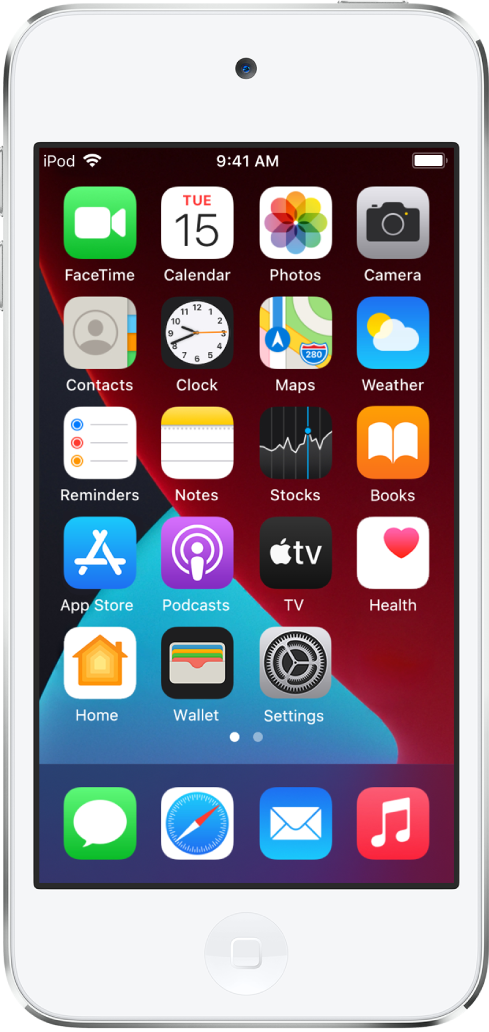
جدولة تشغيل وإيقاف نمط داكن تلقائيًا
انتقل إلى الإعدادات
 > شاشة العرض والإضاءة.
> شاشة العرض والإضاءة.شغِّل تلقائي، ثم اضغط على خيارات.
حدد إما الغروب إلى الشروق أو جدول مخصص.
إذا اخترت جدول مخصص، فاضغط على الخيارات لجدولة الأوقات المطلوب تشغيل نمط داكن وإيقافه فيها.
إذا حددت الغروب إلى الشروق، يستخدم الـ iPod touch البيانات من ساعتك وموقعك الجغرافي لتحديد وقت الليل في منطقتك.
ضبط إضاءة الشاشة يدويًا
لجعل شاشة الـ iPod touch أكثر إعتامًا أو سطوعًا، قم بأي مما يلي:
افتح مركز التحكم، ثم اسحب
 .
.انتقل إلى الإعدادات
 > شاشة العرض والإضاءة، ثم اسحب شريط التمرير.
> شاشة العرض والإضاءة، ثم اسحب شريط التمرير.
تشغيل Night Shift أو إيقافها
يمكنك تشغيل Night Shift يدويًا، ويكون ذلك مفيدًا عندما تكون في غرفة مظلمة خلال النهار.
افتح مركز التحكم، المس مطولاً ![]() ، ثم اضغط على
، ثم اضغط على ![]() .
.
جدولة Night Shift لتشغيلها وإيقافها تلقائيًا
استخدم Night Shift لإزاحة الألوان في شاشة العرض إلى الطرف الأدفأ لنطاق الألوان واجعل مشاهدة الشاشة أسهل على عينيك.
انتقل إلى الإعدادات
 > شاشة العرض والإضاءة > Night Shift.
> شاشة العرض والإضاءة > Night Shift.قم بتشغيل مُجدوَل.
لضبط توازن الألوان في Night Shift، اسحب شريط التمرير الموجود أسفل درجة حرارة اللون تجاه الطرف الأدفأ أو الأبرد لنطاق الألوان.
اضغط على "من"، ثم حدد إما الغروب إلى الشروق أو جدول مخصص.
إذا اخترت جدول مخصص، فاضغط على الخيارات لجدولة الأوقات التي تريد فيها تشغيل وإيقاف Night Shift.
إذا حددت الغروب إلى الشروق، يستخدم الـ iPod touch البيانات من ساعتك وموقعك الجغرافي لتحديد وقت الليل في منطقتك.
ملاحظة: يكون خيار الغروب إلى الشروق غير متوفر إذا تم إيقاف خدمات الموقع في الإعدادات
 > الخصوصية أو تم إيقاف إعداد النطاق الزمني في الإعدادات > الخصوصية > خدمات الموقع > خدمات النظام.
> الخصوصية أو تم إيقاف إعداد النطاق الزمني في الإعدادات > الخصوصية > خدمات الموقع > خدمات النظام.